Cette boîte de dialogue est utilisée pour créer une animation en faisant varier une constante personnelle. L'animation peut être affichée directement, enregistrée dans un fichier ou copiée dans un document. L'animation peut contenir tous les éléments supportés par Graph, par exemple des fonctions, des relations, des séries de points, des labels, etc...
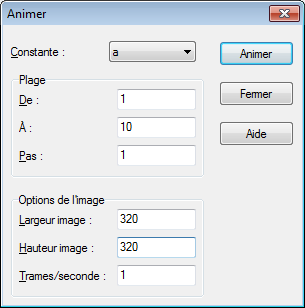
- Constante
Ici vous sélectionnez la constante que vous voulez faire varier pour créer l'animation. La constante doit déjà avoir été créée dans la boîte de dialogue Fonctions/constantes personnelles. La constante sélectionnée sera modifiée dans chaque image de l'animation.
- Plage
Dans les champs De et À vous devez spécifier l'intervalle de la constante sélectionnée pour l'animation. La valeur de Un pas en avant indique de combien la entre deux images. Le nombre d'images est donné par (À - De ) / Un pas en avant. Davantage d'images donnera une animation plus fluide mais cela prendra plus longtemps pour créer l'animation et davantage de place sur l'unité de stockage.
- Information sur l'image
Vous pouvez spécifier la taille de l'image pour l'animation. Cela affectera bien sûr la taille du fichier et le temps mis pour créer l'animation. La valeur de Trames/seconde indique la vitesse par défaut de l'animation. La plupart des lecteurs multimédia seront capables d'ajuster la vitesse quand l'animation sera affichée.
Quand vous actionnez le bouton , une animation est créée avec les paramètres que vous avez spécifiés. Cela peut prendre un certain temps selon les éléments existants dans le repère et le nombre d'images nécessaires
Quand la création de l'animation est terminée, un lecteur très simple s'affiche. Vous pouvez l'utiliser pour passer l'animation. Le bouton vous donne quelques options supplémentaires.
- Vitesse
Ici vous pouvez modifier la vitesse d'affichage. Cela n'aura d'effet que sur l'affichage et non sur le fichier enregistré.
- Répéter
Quand cette option est activée l'animation passera sans arrêt. Arrivée à la fin elle recommencera au début.
- Auto reverse
Ceci fera que l'animation repartira en arrière une fois arrivée à sa fin. Cela est le plus utile en association avec l'option , qui permettra à l'animation d'osciller perpétuellement entre son début et sa fin.
- Enregistrer sous...
Ceci enregistrera l'animation dans un fichier Audio Video Interleave (avi), qui peut être passé sur n'importe quel lecteur.
- Enregistrer l'image...
Ceci enregistrera l'image affichée dans un fichier bitmap. Cela peut être un fichier Windows Bitmap (bmp), Portable Network Graphics (png) ou Joint Photographic Experts Group (jpeg).
- Enregistrer toutes les images...
Ceci enregistrera toutes les images dans des fichiers bitmap individuels. C'est la même chose que de répéter pour chaque image de l'animation.
